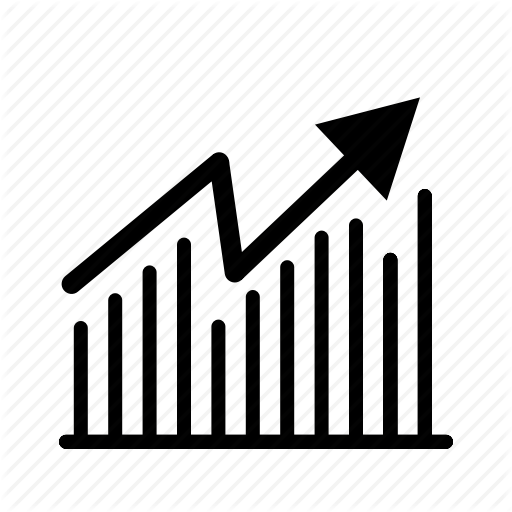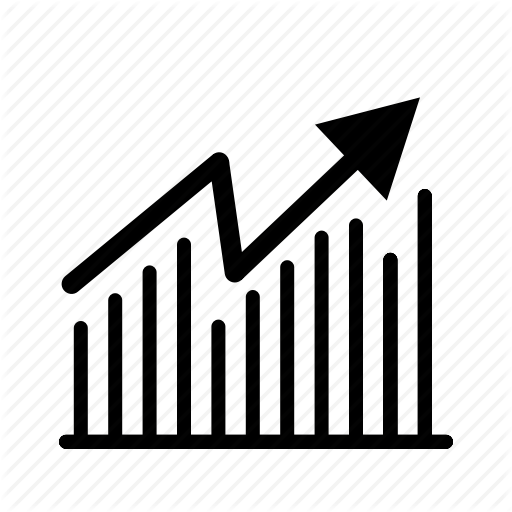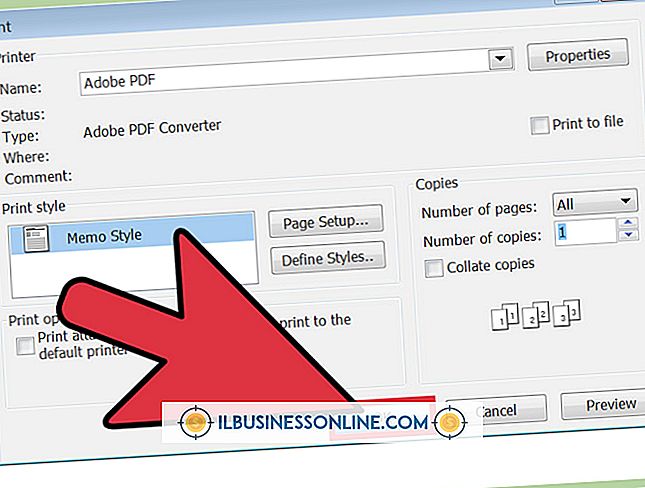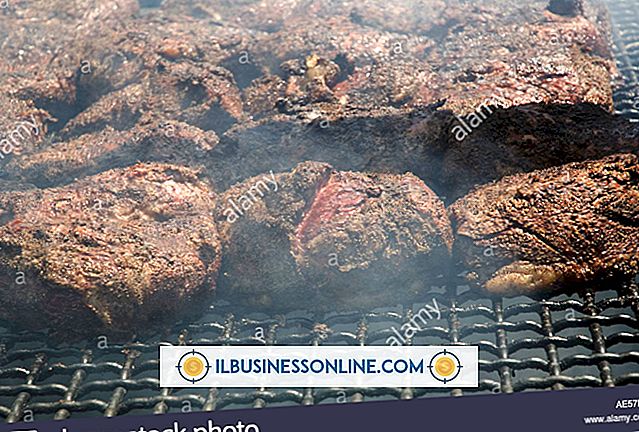Jak włączyć lokalne zapisywanie w Adobe

Korzystając z Adobe Acrobat Standard lub Pro do tworzenia i dystrybucji formularzy PDF do klientów, pracowników lub dostawców, wielu odbiorców może skorzystać z bezpłatnego programu Adobe Reader, aby odpowiedzieć. Niestety program Adobe Reader nie ma możliwości zapisania ukończonych dokumentów, co zmusza respondentów do wydrukowania odpowiedzi, aby zachować ich kopię. Jednak przy kilku dodatkowych czynnościach podczas tworzenia formularza można tworzyć formularze PDF, które nawet użytkownicy programu Reader mogą zapisywać.
1.
Zakończ proces dodawania i dostosowywania pól formularza do dokumentu w programie Adobe Acrobat. Wybierz "Zamknij edycję formularza" w okienku zadań Formularze po zakończeniu.
2.
Otwórz menu "Plik", kliknij jego menu "Zapisz jako", wybierz "Czytnik rozszerzony PDF" i wybierz "Włącz dodatkowe funkcje". Zapisz formularz, aby zastosować do niego te funkcje.
3.
Przetestuj swój formularz w kopii programu Adobe Reader. Sprawdź, czy możesz przejść z pola do pola w odpowiedniej kolejności, naciskając klawisz "Tab". Popraw swój formularz, jeśli potrzebuje korekt.
Wskazówki
- Gdy użytkownicy programu Adobe Reader otwierają formularz, widzą na górze pliku kolorowy baner, który informuje, że dokument zawiera pola formularza.
- "Włącz dodatkowe funkcje" zapewnia przywileje związane z dokumentem. Musisz dodać prawa do zapisu do każdego tworzonego formularza PDF. Ta funkcja jest dostępna dla programu Adobe Reader w wersji 8 lub nowszej. Wcześniejsze wersje oprogramowania Reader nie mają dostępu do tych specjalnych uprawnień.
Ostrzeżenie
- Kiedy użytkownik programu Adobe Reader otwiera dokument z włączoną funkcją wprowadzania tekstu, zapisanie tego formularza pod jego pierwotną nazwą oznacza, że wszelkie odpowiedzi, które wprowadził, staną się częścią zapisanego pliku. Jeśli wysyłasz plik PDF do wielu odbiorców, w szczególności w przypadku żądania informacji umożliwiających osobistą identyfikację w celach podatkowych lub innych, podaj link do pobrania każdemu użytkownikowi lub wyślij każdemu odbiorcy pojedynczą kopię. Dzięki temu czytelnicy nie będą przypadkowo zapisywać swoich osobistych treści w formularzu udostępnianym innym osobom.